お疲れ様です。赤鬼です。
メカニカルキーボードを買いました。

モノの良し悪しとは別に、ちょっと訳アリな買い物になってしまいました。
製品のご紹介を含めて説明します。
ワイヤレスで乾電池使用可!
メーカーなのかブランドなのかはわかりませんが、外箱には『Ziyou Lang』の表記があります。

購入先は楽天市場で、価格は4990円。
ここがひとつの失敗ポイントになりますが、記事を執筆している現在、Amazonではもっと安く手に入ります。
なんなら楽天のショップですら、数百円程度ではありますが、価格が安くなっています。
お買い物マラソンに乗じたパニックバイでした。
気を取り直して開封します。

同梱されていたのは、本体、説明書、それからプラーが2つ。
『K68』というモデルです。
キーの数が68個だからこのネーミングなのでしょう。
本体をみてみます。

このキーボードに関しては、色味に惹かれて買ったようなところがあります。
ちょうどいいサイバー感というか、クラシックなメカ感があります。
ゲーミング感も正直嫌いではありませんが、実用を考えるとこのくらいの色味が無難でしょう。
自作でこんな感じに仕上げる人もいますよね。
かっこいいようで可愛さもある配色で、とても気に入っています。
68キーのサイズ感
説明書によると、筐体のサイズは311.3×101.7×42(㎜)です。
よくわからないと思うので、これまでご紹介したキーボードと比べてみました。

フルサイズが100%だとすると、一番上のFILCOはテンキーがないので80%。
一番下のHHKBは、サイズ感でいえば60%キーボードに分類されるでしょう。
今回ご紹介するキーボードは、比較からもわかるように、その中間からちょっと下くらいのサイズ感です。
右側一列の諸々、そしてカーソルキーが埋め込まれるように配置されています。

この手の配列は、キーボードが好きな人ならよく目にすると思います。
70%や75%という枠組みで紹介されている場合もあります。
しかしこれは『K68』、キーの数が68です。
ここは素直に、68%としておきましょう。
筐体サイズがコンパクトになると、どうしてもキーの数を減らさなければなりません。
『Fnキー』とのコンビネーションで打ち込むことになるので、操作が煩雑になります。
とくにカーソルキーに関しては、コンビネーションでの打鍵を嫌う人が多い印象です。
このサイズ感、この配列であれば、操作性を犠牲にすることなく省スペースで使えるでしょう。
なかなか多機能
新しいキーボードを買ったときは、すべてのキーが動作するか確認しています。
もちろん問題はありませんでした。

キートップの印字からもわかるように、Fnキーとの組み合わせでオーディオ操作ができるようになっています。
個人的に、音楽や動画を視聴するときにはマウスを使うことが多いので、活用できるかは微妙ですが……
デフォルトで使えるようになっているので、カーソルキーの操作感も含めて、使いやすいキーボードだと思います。
ちなみに今回、無難に赤軸を買いました。

「トワイライト」の赤軸ということですが、全然知りませんでした。
勉強不足を反省して調べましたが、詳しい情報は見あたらず……。
スイッチがクリアになっているので光るかと思いきや、光りません。
どうせ光らせないので、気にしていません。
この製品はホットスワップ対応です。

スイッチごと変えられるやつです。
プラーもついているので、個別のスイッチをもっていればすぐに交換ができます。
互換性についてははっきりと断言できませんが、構造的に Cherry MX なら大丈夫そうです。
ホットスワップ対応のキーボードで、5000円を切るのは安いと思います。
私のパニックバイによってお得な買い物にならなかったとはいえ、そこまで損した気分にはなっていません。
ブランドにこだわらなければ、この製品で十分だと思います。
操作に問題はありませんし、改造ベースにもよさそうです。
電池駆動のワイヤレス
そういえば、背面を見せていませんでした。
こんな感じです

高さを調整する機構はなく、滑り止めも簡易的なものです。
電池のケースとレシーバーがありますが、なんとこのキーボード、電池駆動でワイヤレス接続が可能です。
外観を除いた購入の決め手は、この仕様でした。
充電式のバッテリーが採用されているものは多く見かけます。
乾電池が使えるものもよくよく探せばあるんですが、日本市場に出回っていなかったり、入手性が悪かったりします。
たとえば HHKB も乾電池が使える製品のひとつですが、気軽に買えるような価格ではありません。
この価格帯で、ワイヤレスで、乾電池が使えるのはありがたいです。
ちなみに、単4電池が2本必要です。

レシーバーもついていますが、「2.4GHzワイヤレス/ Bluetooth接続両対応」なので、USBポートを消費しなくても使えてしまいます。
USBポートに余裕がない私のような人にはありがたいです。
本体も軽いので、持ち運び+タブレットの使い方でも便利だと思います。
ひとつネガティブなことを書かせてもらうと……
ワイヤレス対応なのは魅力ですが、有線接続ができないのは解せない。
キーボードは有線接続派の私はてっきり、ケーブルがつなげられると思い込んでいました。
ちゃんと調べなかった私が悪いのですが、この買い物が失敗だったと思う大きな理由のひとつですね。
1000円くらい値段が上がってもいいので、有線に対応してほしかったです。
設置の様子と使用感
さっそくデスクに仮置きしてみました。

なかなかいいんじゃないかと思います。
有線接続できないのは痛いですが、こうなるとモニターの配線が気になってきます。
いっそのこと、配線をきれいに整理したくなってきました。
マウスの赤玉も浮いているので、どこかで色味を統一するか、逆に極限まで散らかしたいところです。
じゃあ結局はマッチしてないじゃん……と思われるような感想かもしれませんが、実物はけっこういい感じです。
デスク奥の金属の感じと相まって、いい雰囲気が出ています。
肝心の操作感ですが、慣れるまではミスタッチがひどかったです。
とくに「Enter」「Backspace」のような、通常なら右端に配置される頻度の高いキーをミスタッチしていました。
どのキーボードでもいえることですが、慣れたらなんの問題もありません。
カーソルキーがわかりやすいのですが、手の移動が少なくしつつ、ままさまざまな入力が可能です。
打鍵感には満足できています。
スイッチの見た目から「もしかして静音タイプの赤軸?」と思いました。
が、Cherry MX の赤軸と変わらず、むしろ体感上は響きが大きいような気がしました。
これは筐体の仕様にもよるので、なんともいえません。
不自然な重たさや変なひっかかりなどの違和感はなく、きちんと赤軸の打鍵感でした。
いろいろと訳ありな買い物でしたが、モノは悪くないと思います。
価格的にも仕様的にも、これからメカニカルキーボードの購入を検討している人なら選択肢に入れていいんじゃないでしょうか。
有線で使いたい人は、別の製品を買ったほうが幸せになれます。
主な用途がゲームだとか、コイルケーブルにあこがれているとか、そういう場合はおすすめしません。
というよりも、物理的に接続が不可能なので……。
私のリサーチ不足が原因ではあるものの、ここだけが残念で、なおかつ致命的でした。
総評としては失敗とせざるを得ませんが、意地で使っていこうと思う赤鬼でした。
お疲れさまでした。
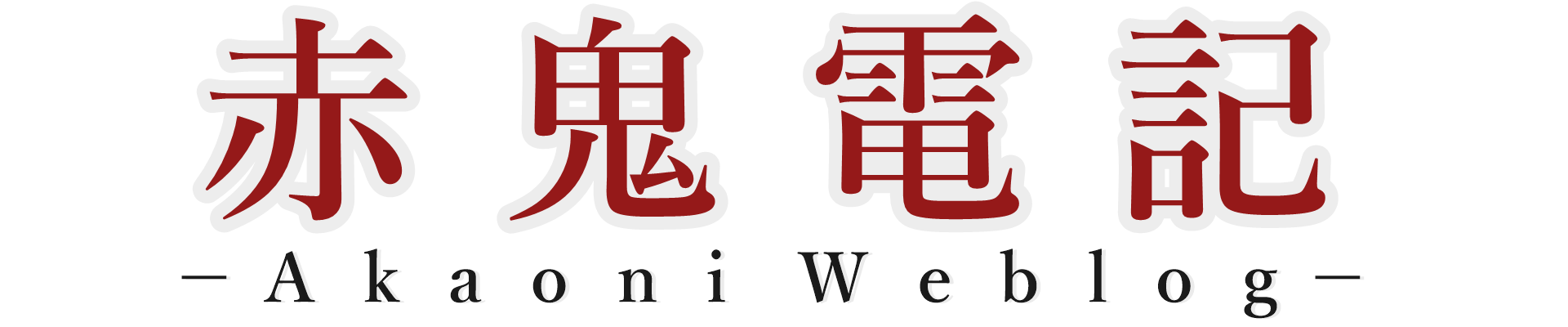



コメント